06
🕛 reading time: 4 min read | 🔖 words: 639
以相同的方式裁剪音乐片段,预合成,裁剪工作区。以后这个步骤就不会赘述了。

导入两张图片后,适当缩放,使得都是天空场景。
新建一个固态层作为遮罩作用。这个层选中后,点击矩形工具双击创建一个mask(这步非常重要)。然后使用ctrl shift + 单击调整mask的位置和大小如图所示,位于中间。bg1使用alpha遮罩。
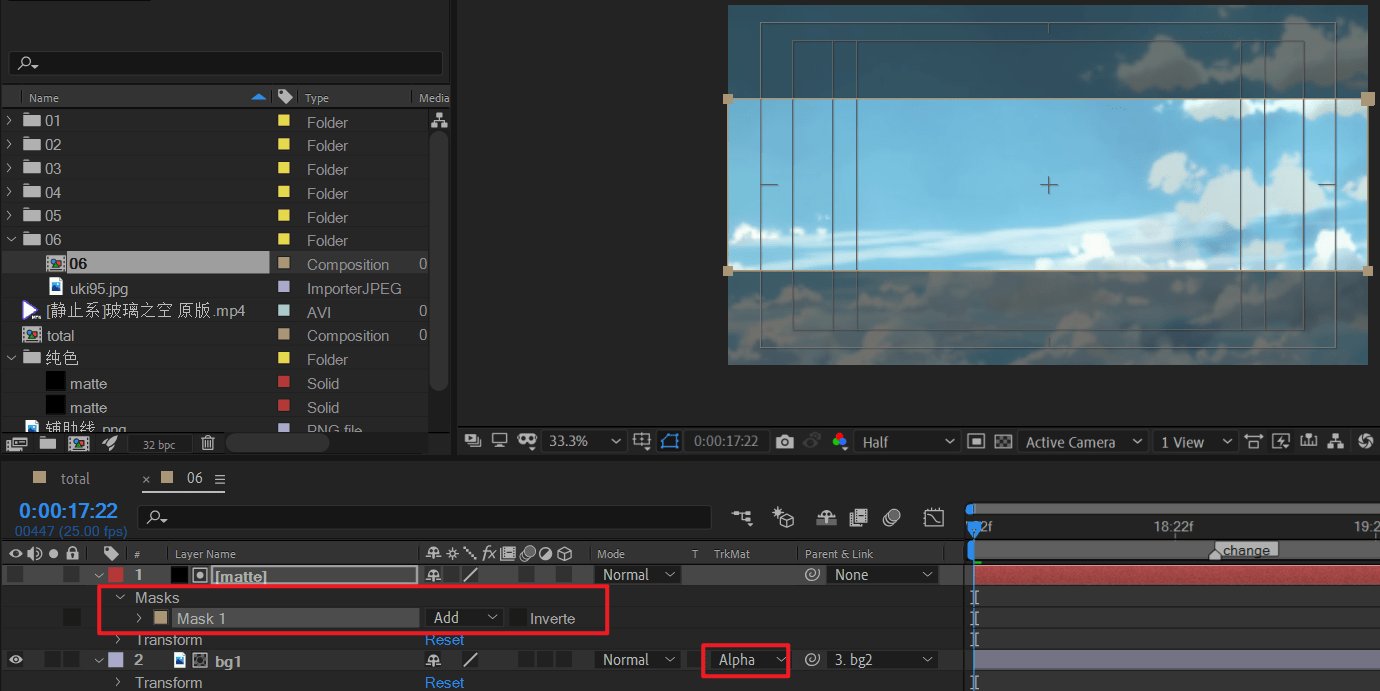
由于两个场景都会稍微向左平移。为了保证运动一致,使用父子链接,将bg1绑定到bg2,bg1的运动就跟随bg2了。

移动一下看看效果。中间层和背景层的云朵运动速度一致,非常难看。
这里,一个更好的做法是分别对两层K x轴的位移,不使用父子绑定,从而制造视差上的运动速度不一致的效果。
外层运动稍快,里层运动稍慢。但是,作为教程来说,这里暂不处理。
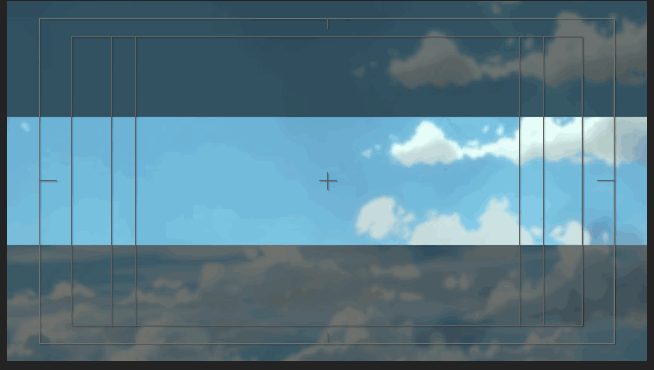
这里,需要识别音乐歌词变化的一个关键点。

ctrl shift将mask移出右侧,自动在开头生成一个关键帧。
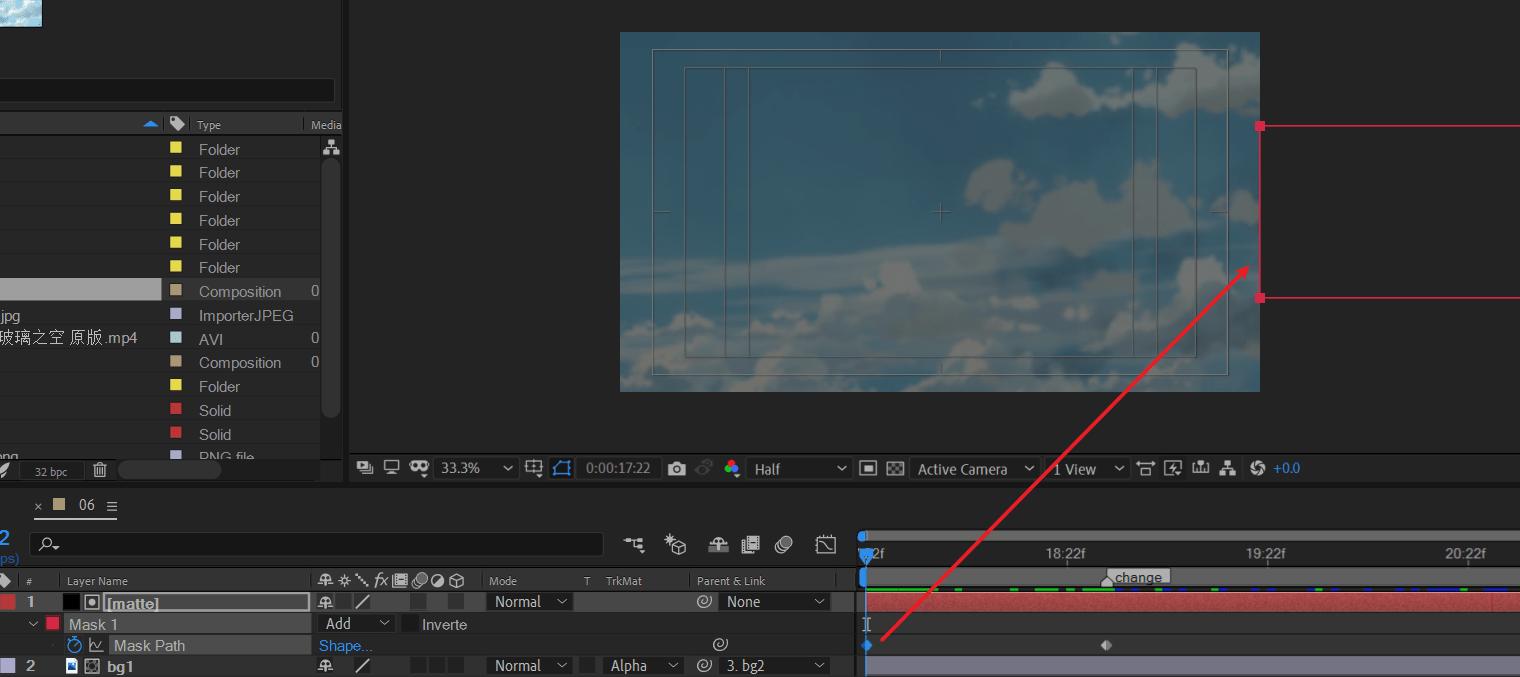
先做一个快速进入的mask路径动画
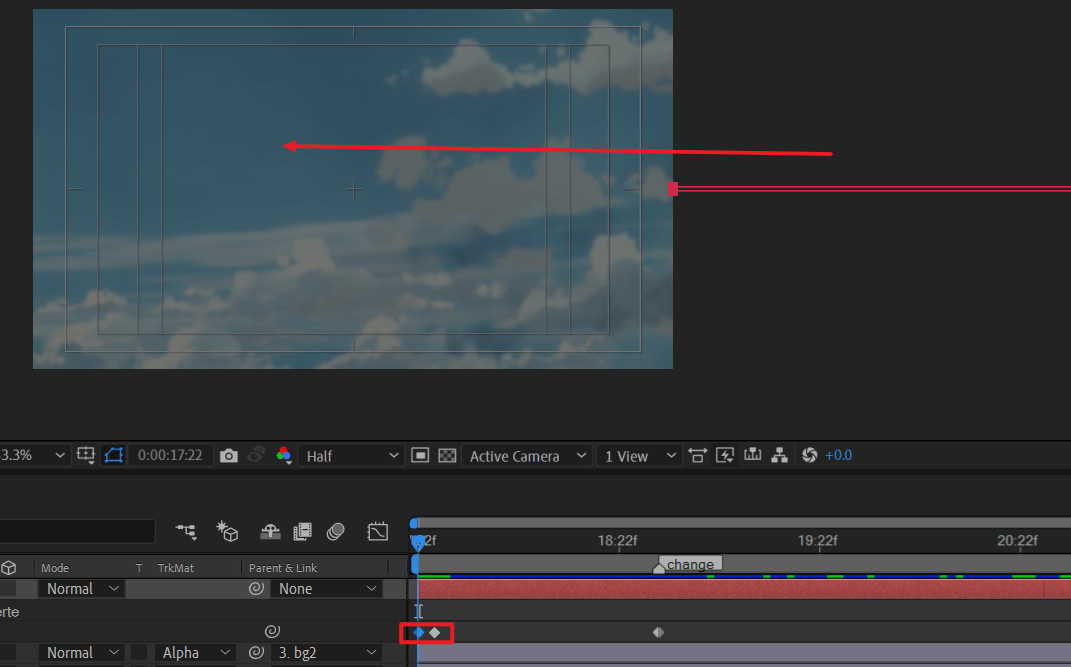
然后,做一个缓慢的mask展开
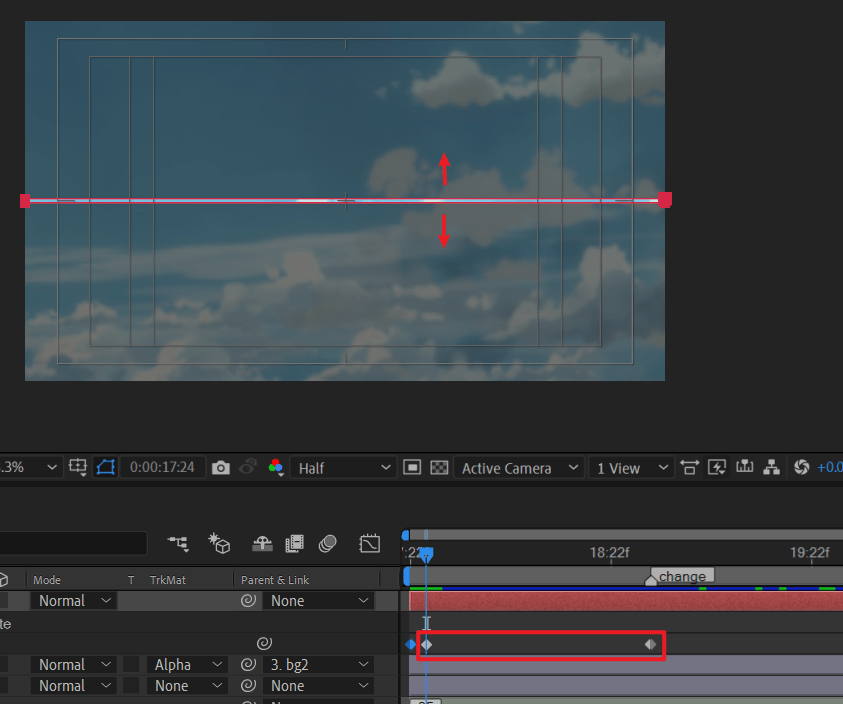
稍微调整一下运动曲线
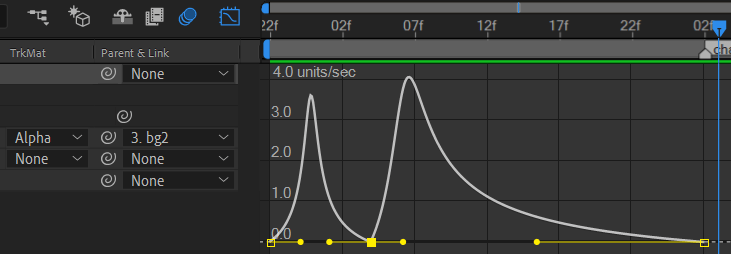
mask进入很快,然后mask展开为先快后慢。
接着,继续制作展开mask的动画关键帧。
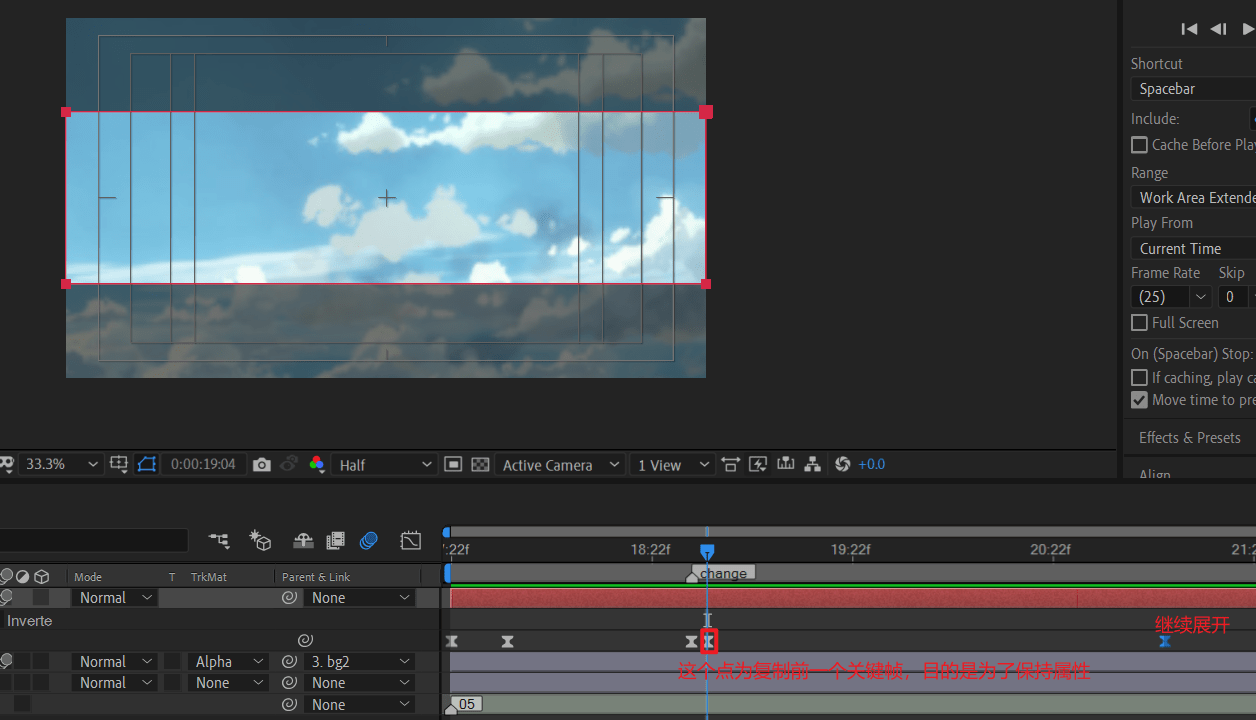
验证效果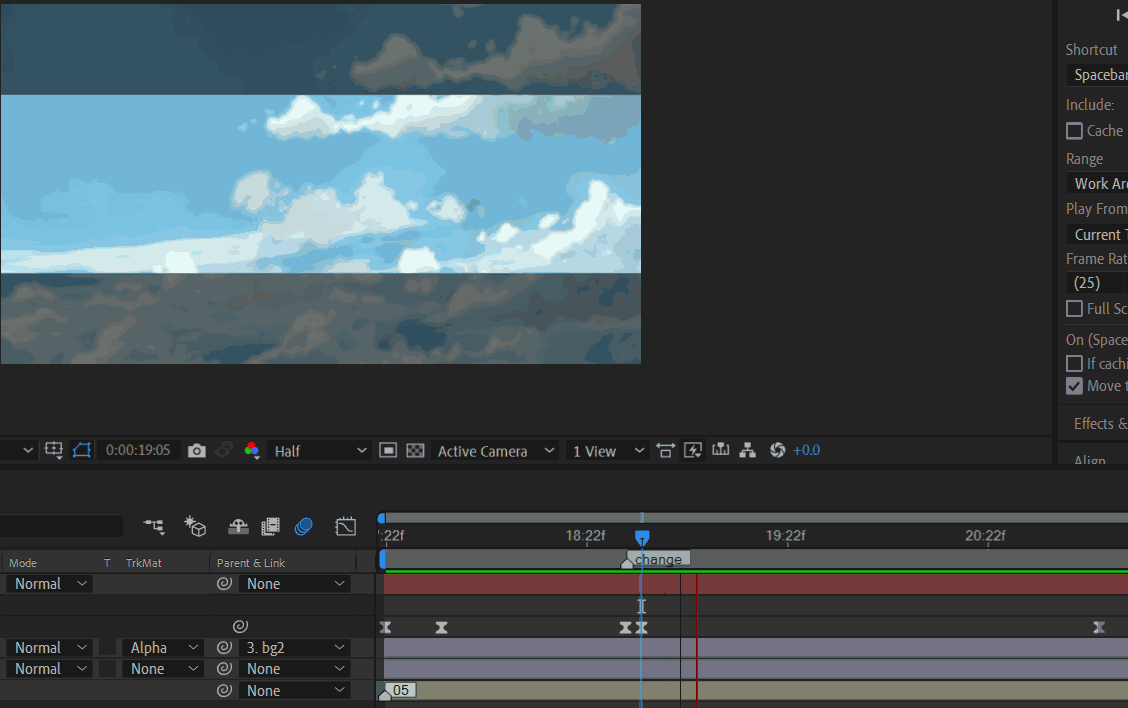
运动曲线继续使用先快后慢的模式。
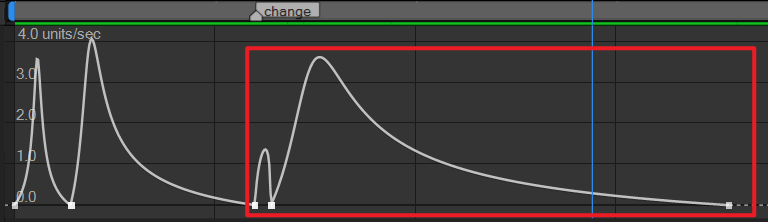
制作mask黑边。
复制matte层,命名matte-edge。设置一定的羽化。

目前工程的图层如下。

将bg1和bg2都复制一次,放于顶层。同时复制matte层。

- 将bg3和bg4对齐change标记起点(音乐变化处)。
- 将matte对齐change标记裁剪掉左侧。
- 对bg3和bg4进行不透明度的K帧。前景(中间矩形)0->100%,背景0-> 30%
- 新建网格层,作为背景修饰。这里留给读者。
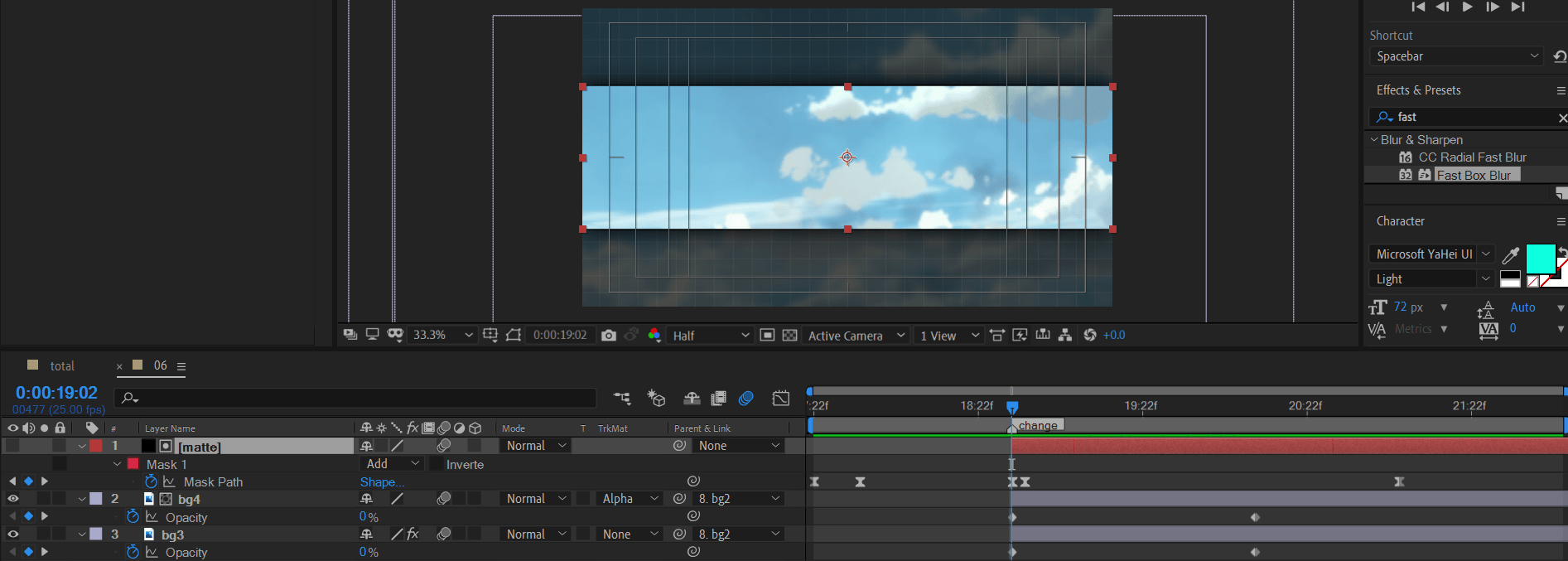
对每一处的背景应用快速box模糊以及色彩饱和度下降的调整。
预览效果。
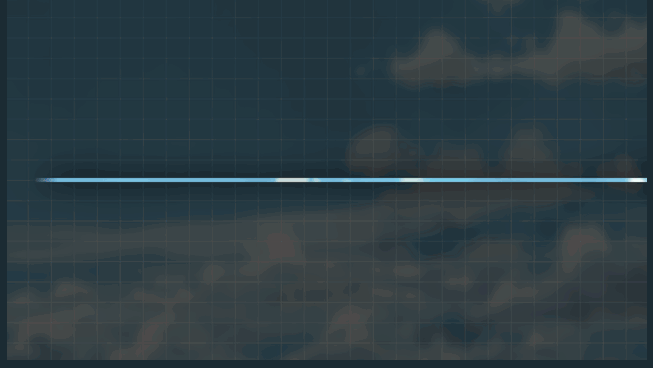
返回总合成final。下面处理
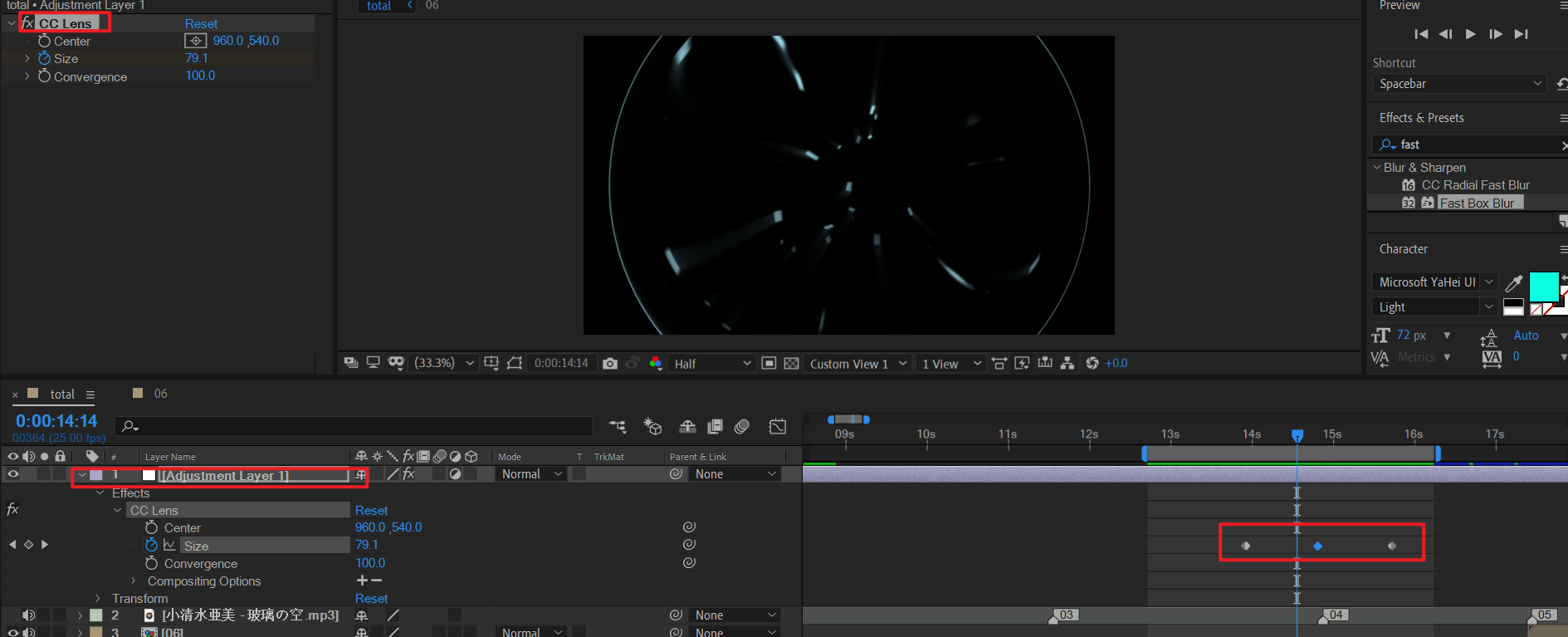
新建一个调节层。应用 cc lens效果。即一个扭曲成圆的效果。
在04合成到05合成的时间点,创建值为15的size关键帧。两侧稍微给一个250的size关键帧。附加twirl扭曲效果更好。